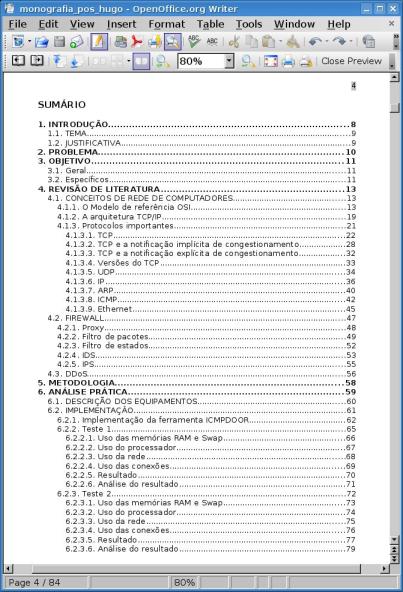(sumário ou índice)
Coloco neste artigo uma maneira fácil e simples de elaborar um sumário ou índice de forma automática.
Abra um documento em branco com o OpenOffice.org Writer e digite:
Capítulo 1
Capítulo 2
Capítulo 3
SubCapítulo 3.1
SubCapítulo 3.2
SubCapítulo 3.3
SubSubCapítulo 3.3.1
SubSubCapítulo 3.3.2
Capítulo 4
Capítulo 5 (conforme figura a seguir)
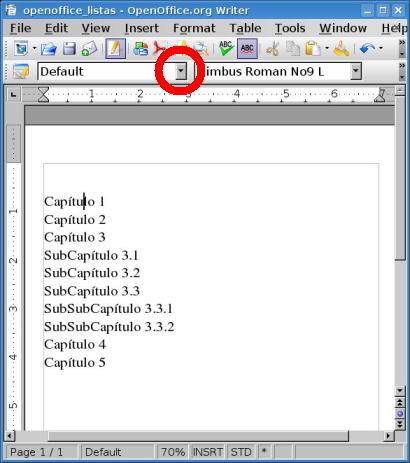
Agora clique no "Capítulo 1" e depois no botão destacado em vermelho, conforme figura acima
Selecione "Heading 1" (um dos tipo de estilo)
Clique no "Capítulo 2" e depois no botão destacado em vermelho, conforme figura anterior
Selecione "Heading 1" (um dos tipo de estilo)
Clique no "Capítulo 3" e depois no botão destacado em vermelho, conforme figura anterior
Selecione "Heading 1" (um dos tipo de estilo)
Clique no "Capítulo 4" e depois no botão destacado em vermelho, conforme figura anterior
Selecione "Heading 1" (um dos tipo de estilo)
Clique no "Capítulo 5" e depois no botão destacado em vermelho, conforme figura anterior
Selecione "Heading 1" (o documento deverá ficar como a figura a seguir)
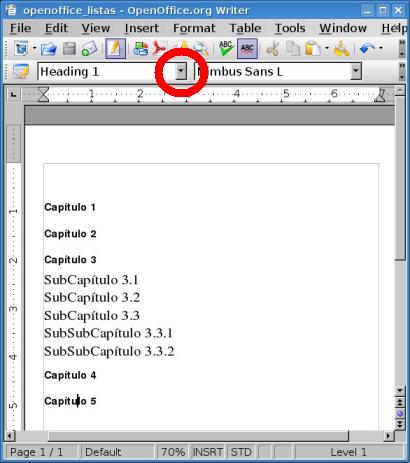
Agora clique no "Capítulo 3.1" e depois no botão destacado em vermelho, conforme figura anterior
Selecione "Heading 2" (um dos tipo de estilo)
Clique no "Capítulo 3.2" e depois no botão destacado em vermelho, conforme figura anterior
Selecione "Heading 2" (um dos tipo de estilo)
Clique no "Capítulo 3.3" e depois no botão destacado em vermelho, conforme figura anterior
Selecione "Heading 2" (um dos tipo de estilo)
Clique no "Capítulo 3.3.1" e depois no botão destacado em vermelho, conforme figura anterior
Selecione "Heading 3" (um dos tipo de estilo)
Clique no "Capítulo 3.3.2" e depois no botão destacado em vermelho, conforme figura anterior
Selecione "Heading 3" (o texto deverá ficar como a figura a seguir)
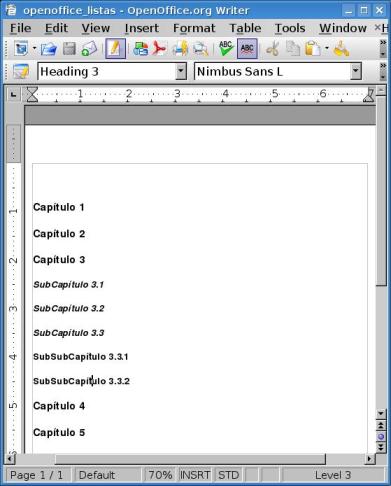
Agora clique no espaço em branco antes do "Capítulo 1" e depois clique no menu "Insert":
Opções "Indexes and Tables - Indexes and Tables" (a janela a seguir aparecerá)
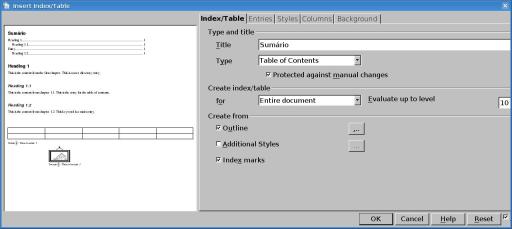
No campo "Title" digite: Sumário
Aperte "OK" (o documento deverá ficar como a figura a seguir)
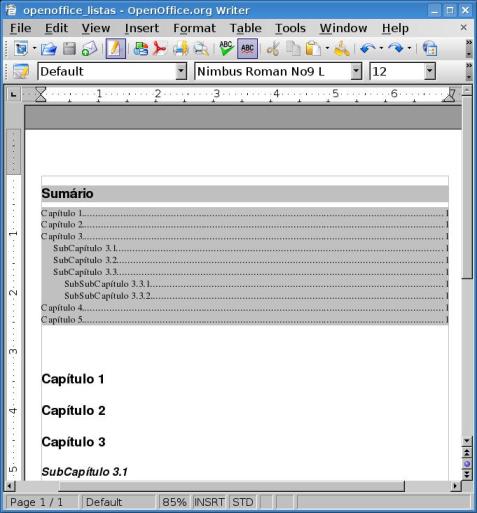
Pronto um sumário criado de maneira rápida e automática
Caso se acrescente mais capítulos e subcapítulos, basta seguir os procedimentos acima e atualizar o sumário, conforme a linha a seguir:
Clique com o botão direito no "Sumário" e selecione a opção "Update Index/Table"
O interessante e que existem muitos estilos além do Heading 1, Heading 2 etc e todo são customizáveis. Para verificar siga os procedimentos a seguir
Clique no botão, destacado em vermelho, conforme a figura a seguir
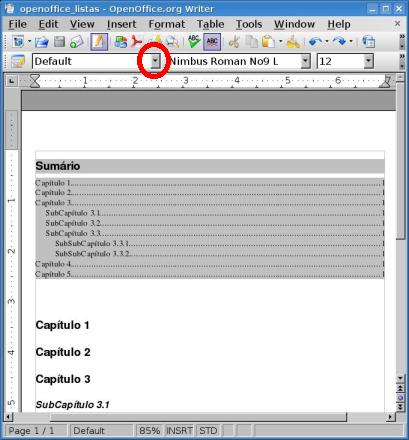
Selecione "More..." (a figura a seguir aparecerá)
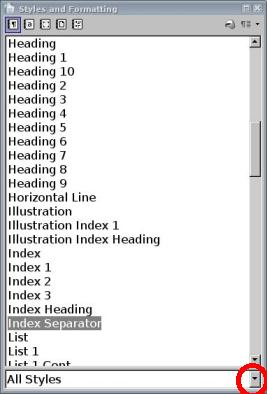
Clique no botão destacado em vermelho e selecine "All Styles" (como pode ser visto, na figura anterior, o estilo "Heading" vai até 10 e muitos outros estilos existem)
Clique com o botão direito em qualquer um dos estilos, sendo que duas opções vão aparecer: "New" e "Modify" (New=cria um novo estilo e Modify=muda o estilo existente)
A opção "Modify" é muito importante, pois adequa a lista automáticamente gerada (Sumário) e os Capítulos dentro do texto para a formatação de acordo com o usuário
Por exemplo, para mudar a formatação do sumário (lista automática), mais especificamente os "SubSubCapítulos". Selecione o estilo chamado "Contents 3", clique com o botão direito e selecione a opção "Modify"
Mas se desejar para mudar a formatação dos capítulos dentro do texto, mais especificamente os "SubSubCapítulos". Selecione o estilo chamado "Heading 3", clique com o botão direito e selecione a opção "Modify"
A idéia e que se possa contruir sumários ou índices parecidos com este a seguir: